Хард ресет Texet TM 7024: полная очистка планшета
Хард ресет Texet TM 7024 используется в тех случаях, если ваш планшет стал медленно работать, зависать, появляются различного рода ошибки или вы забыли графический ключ. К счастью, хард ресет является лекарством от многих болезней.
Прежде чем начать процедуру сброса к заводским настройкам, вам нужно убедиться, что вы скопировали важные данные с памяти планшета на microSD карту или компьютер. В противном случае, вы потеряете все важные файлы, и восстановить их будет не просто.
Существует два способа сделать хард ресет Texet TM 7024. В зависимости от проблемы с планшетом, вы должны выбрать наиболее подходящий метод. Дальше мы расскажем про преимущество каждого способа, и как сделать хард ресет.
1 способ сделать хард ресет Texet TM 7024
Вы можете использовать данный способ в тех случаях, если планшет включается и вы можете перейти в настройки смартфона. Таким образом, чтобы сделать хард ресет, вам нужно:
- Перейти в Настройки планшета.
- Открыть раздел «Восстановление и сброс».
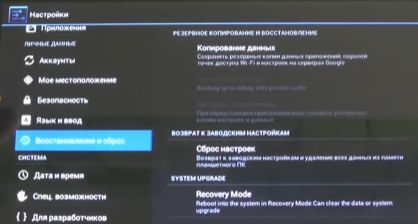
- Нажать на кнопку «Сброс настроек».
Дальше внимательно читайте инструкцию на экране и следуйте ей. После завершения процесса хард ресет Texet TM 7024, перезагрузите планшет. Вы увидите, что все настройки и приложения были удалены.
2 способ сделать хард ресет Texet TM 7024
Данный метод применяется в случаях, когда планшет не включается, завис или вы забыли графический ключ. В подобной ситуации вам необходимо сделать следующее:
- Выключить планшет.
- Подключить к компьютеру.
- Скачайте прошивку.
- Запустите программу для смены прошивки. Выберите скачанный на предыдущем шаге образ.
- Нажмите кнопку ДОМОЙ и кнопку ВКЛ (быстро нажмите 5 раз). Должно определиться новое устройство на компьютере.
- Установить драйвер. На официальном сайте есть только под Win x64.
- Отсоедините и снова подключите Ваш планшет к компьютеру.
- На вопрос о форматировании нажмите Да, затем еще раз Да.
- Дождитесь окончания процесса смены ПО.
Таким образом, Вы сделали хард ресет Texet TM 7024.
Уважемый читатель! Если вдруг описанный в статье метод Вам не помог — помогите, пожалуйста, остальным — напишите как Вы справились с проблемой или задайте вопрос. Кстати, ответ на Ваш вопрос, возможно, уже есть в комментариях.
Пожалуйста, не оставайтесь равнодушными — поделитесь с людьми полезной информацией. Если знаете ответ на имеющийся вопрос — напишите, пожалуйста, кому-то информация очень пригодится. Заранее спасибо!
Посмотрите на эти материалы:
Понравилась статья? Поделитесь с друзьями в социальных сетях!

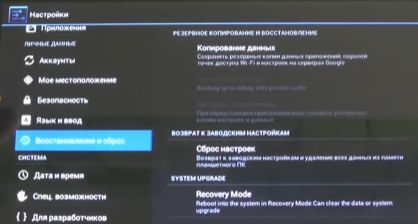




а как быть с планшетом, на котором нет кнопки увеличения громкости?
кто писал эту инструкцию . на 7024 должен знать что на этом планшете нету кнопок громкости , а скопировать инструкцию с другого сайта не проблема
НЕ МОГУ РАСПОКАВАТЬ ПРОГРАММУ ДЛЯ ПРОШИВКИ ПОМОГИТЕ КАК ЭТО СДЕЛАТЬ ?
У меня стоит графический пароль, но я его забыл, а скачать программу и перенести в моё устройство нет возможности, помогите, пожалуста.